在计算机使用过程中,系统的安装与切换是常见操作。当我们尝试将Windows 8系统换装为Windows 7系统时,有时会遇到无引导的问题,这让不少用户感到困扰。引导问题就像是计算机启动的“钥匙孔”出了故障,即便有正确的“钥匙”(系统),也难以顺利开启计算机的大门。
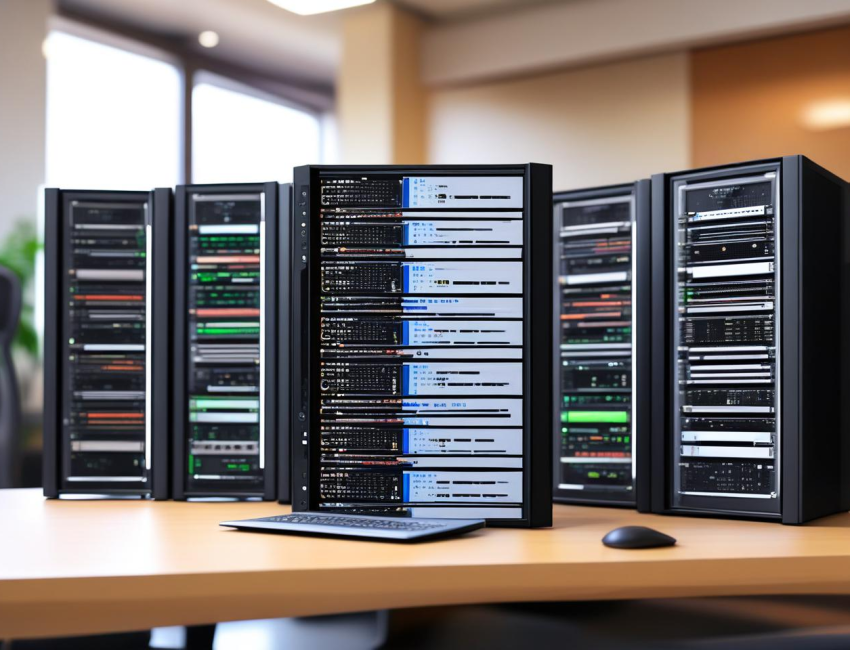
Windows 8和Windows 7在系统架构和引导机制上存在显著差异。Windows 8采用了UEFI引导模式,这种模式在启动速度和安全性上有一定优势,它与传统的BIOS引导模式有很大不同。而Windows 7通常默认使用BIOS引导。当我们从Windows 8换装Windows 7时,如果没有正确处理引导相关设置,就容易出现无引导的情况。
出现无引导问题的原因是多方面的。一方面,硬件的兼容性可能导致问题出现。例如,一些较新的计算机硬件在设计时更倾向于支持UEFI引导模式,当我们强行安装使用BIOS引导的Windows 7系统时,硬件可能无法正确识别引导信息,从而导致无法正常启动。另一方面,安装过程中的操作失误也是常见原因。在安装Windows 7时,如果没有对磁盘分区进行正确的格式化和设置,比如没有将分区设置为活动分区,或者没有正确安装引导文件,都可能造成无引导的结果。
当遇到Windows 8装Windows 7无引导的问题时,我们可以尝试一些解决方法。可以进入BIOS设置,查看引导模式是否设置正确。将引导模式从UEFI改为传统的BIOS模式,有时候可以解决引导问题。但需要注意的是,不同品牌和型号的计算机进入BIOS的方法可能不同,常见的有按Del、F2、F10等键。
如果修改引导模式后仍然无法解决问题,我们可以使用Windows 7安装光盘或U盘进行修复。将安装介质插入计算机,进入安装界面,选择“修复计算机”选项。在修复过程中,系统会自动检测并尝试修复引导问题。它会扫描计算机的磁盘,查找引导文件是否损坏或丢失,并尝试进行修复。
还可以使用命令行工具进行手动修复。在“修复计算机”界面中,选择“命令提示符”,然后输入一系列命令来修复引导。例如,使用“bootrec /fixmbr”命令可以修复主引导记录,使用“bootrec /fixboot”命令可以修复引导扇区。这些命令需要按照正确的顺序输入,并且要确保输入的命令准确无误。
为了避免在换装系统时出现无引导的问题,在安装之前,我们应该做好充分的准备工作。详细了解计算机的硬件配置和支持的引导模式,根据实际情况选择合适的安装方式。在安装过程中,要仔细按照安装向导的提示进行操作,特别是在磁盘分区和引导设置方面,要确保每一步都正确无误。
Windows 8装Windows 7无引导是一个较为复杂但并非无法解决的问题。只要我们了解问题产生的原因,掌握正确的解决方法,并在安装过程中谨慎操作,就能够顺利完成系统的换装,让计算机恢复正常使用。在面对计算机系统问题时,我们要保持耐心和细心,逐步排查和解决问题,这样才能更好地发挥计算机的性能。